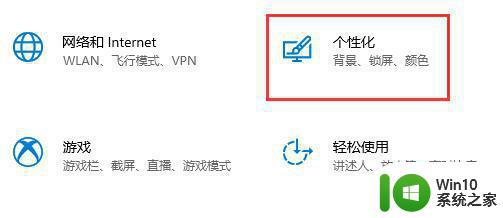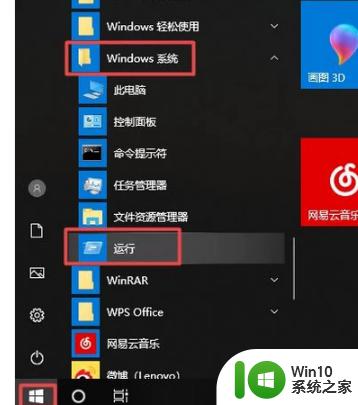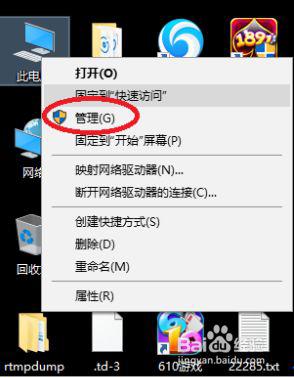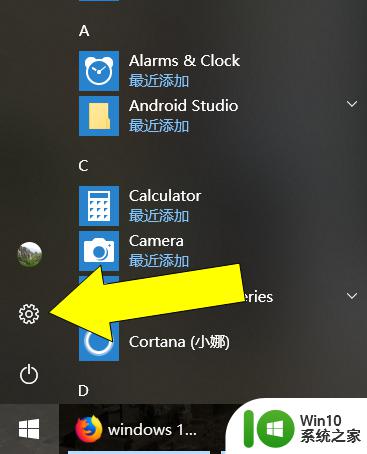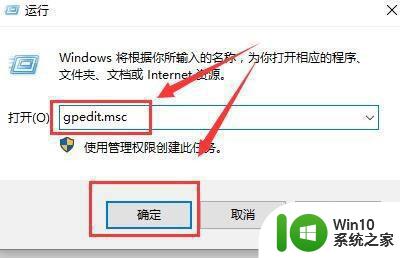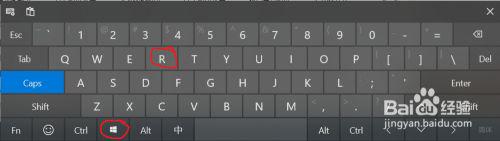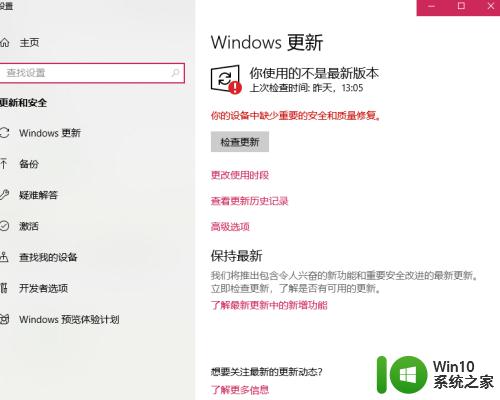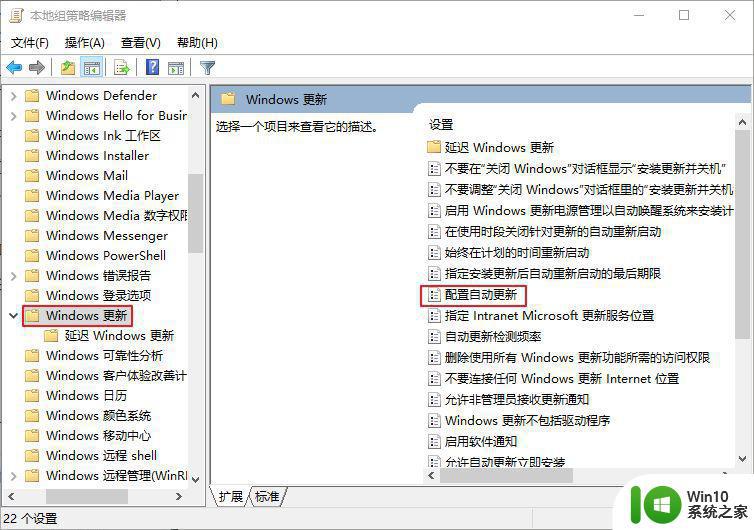win10更新后关闭自动锁屏的步骤 win10更新后无法关闭锁屏怎么办
win10更新后关闭自动锁屏的步骤,Win10更新后关闭自动锁屏的步骤一直以来都备受用户关注,因为自动锁屏不仅会浪费时间,还可能导致数据丢失,近期很多用户反映,在他们更新了Win10系统后,无法关闭锁屏功能。这给用户的正常使用带来了困扰。尽管这是一个常见的问题,但解决办法并不复杂。接下来我们将为您详细介绍如何在Win10更新后关闭自动锁屏的步骤,希望能帮助到您。
具体步骤如下:
1、同时按下【Win】+【R】组合快捷键打开运行窗口。
2、输入框中输入regedit,点击确定打开注册表表编辑器。
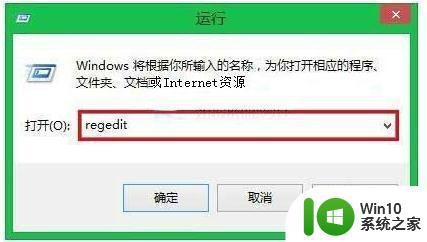
3、在编辑器窗口中按此目录依次展开HKEY_LOCAL_MACHINESOFTWAREPoliciesMicrosoftWindows。
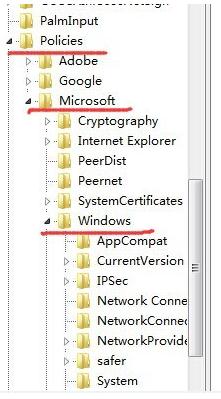
4、鼠标右键点击Windows文件夹,选择新建-项,然后把新建的文件重命名为"Personalization"。
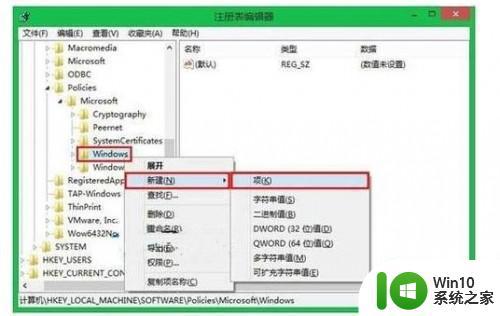
5、新建之后,在右侧窗口空白部分点击右键新建"DWORD(32位)值",然后把数值改为"NoLockScreen"。
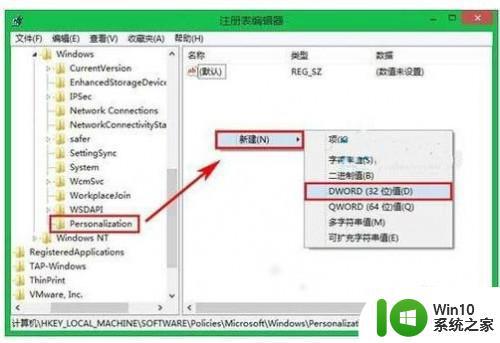
6、双击打开"NoLockScreen",把原来的数值数据成"1"。点击确定保存。
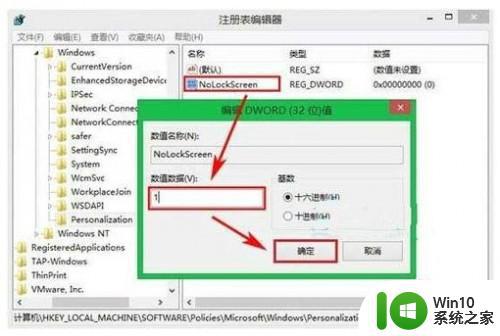
7、退出注册表,完成以上操作后,你的系统锁屏就成功取消了。
以上是Win10更新后关闭自动锁屏的步骤。如果您还不了解,请按照以上步骤操作,希望能够帮助到您: